
Как подключить к сети и настроить домашний WiFi-роутер D-link Dir-300? Как сбросить настройки Wi-Fi роутера D-link Dir-300?
Сегодня в каждом доме используются несколько устройств, имеющих выход в интернет по беспроводной связи. Это могут быть смартфоны, планшеты, ноутбуки и даже телевизоры, мультиварки и другая бытовая техника. Для осуществления их подключения к всемирной паутине необходимо настроить роутер, который обеспечит им wi-fi соединение.
Навигация
На самом деле, настроить беспроводную сеть у себя дома не очень трудно. Благодаря нашему руководству с такой работой справится даже домохозяйка.
Подключение домашнего WiFi-роутер D-link Dir-300 к сети
Для того, чтобы настроить свою домашнюю беспроводную сеть необходимо приобрести роутер. С помощью этого устройства и можно «раздать» интернет на все устройства по технологии wi-fi.
ВАЖНО: Для настройки своей домашней беспроводной сети могут использоваться различные роутеры. Их настройка может отличаться незначительными нюансами. В этой статье будет рассказано, как настроить роутер D-link Dir-300.
Посмотрите на заднюю панель вашего роутера и найдите там разъем для подключения сетевого кабеля. То есть такого кабеля, который «приносит» в ваш дом высокоскоростной Интернет. Он должен быть оборудован разъемом RJ45 и подключаться в роутер через порт, обозначенный WAN или Internet.
Обычно он расположен отдельно от других портов (LAN), к которым можно подключить домашние устройства по проводному интерфейсу. Например, десктопный компьютер или телевизор.

ВАЖНО: Для настройки роутера необходимо подключить сетевой кабель одним концом к LAN-разъему роутера, а другим в компьютер или ноутбук. Через их интерфейс и будет осуществляться настройка роутера.
Вход в настройки домашнего WiFi-роутера D-link Dir-300
Включаем питание и ждем, пока наш роутер загрузится. Заходим:

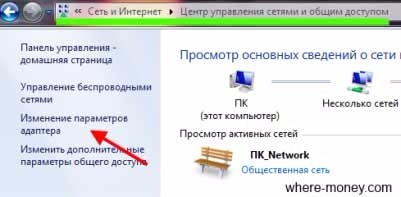
Откроется окно, в котором необходимо выбрать свою сеть и с помощью правой кнопки мыши активировать контекстное меню, где выбираем раздел «Свойства».
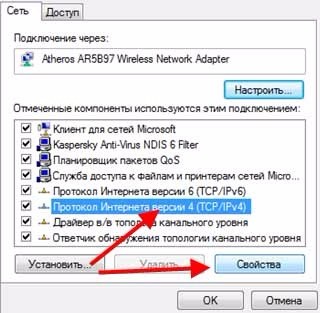
Теперь выбираем «Протокол Интернета версии 4 (TCP/IPv4)» и нажимаем кнопку «Свойства».
В открывшемся окне необходимо выбрать:

Обычно они уже должны быть выбраны автоматически.
Для того, чтобы настроить это устройство для «раздачи» интернета по технологии wi-fi необходимо открыть браузер и в адресной строке вбить 192.168.0.1 и нажать клавишу «Enter».
У нас откроется вот такое окно, где имя пользователя и пароль по умолчанию admin. Кстати, для большей безопасности их желательно поменять.
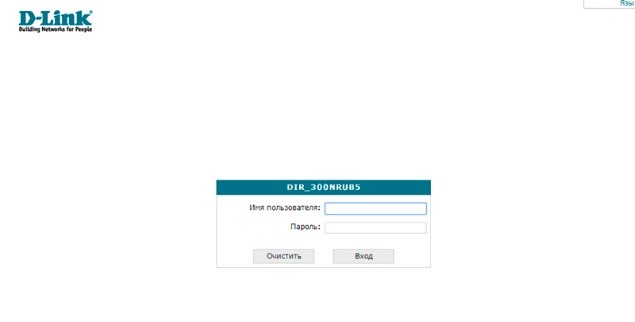
После того, как вы попали в интерфейс своего роутера, необходимо зайти в его «Расширенные настройки». Это можно сделать, кликнув по соответствующей кнопке в нижнем правом углу экрана.
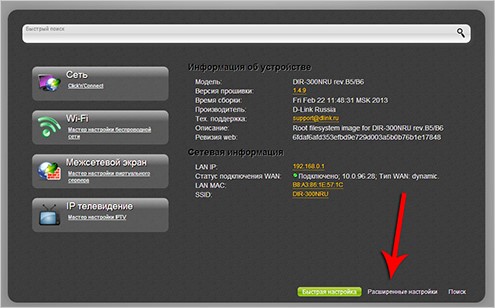
Теперь можно переходить к настройке роутера. Для этого заходим в раздел «Сеть» и кликаем по ссылке WAN.
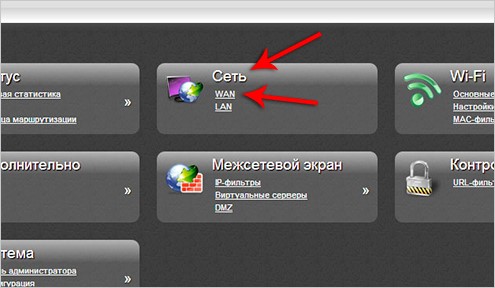
Тут нужно добавить новое соединение. Собственно, и нажимаем кнопку «Добавить». Она также располагается в нижнем правом углу.
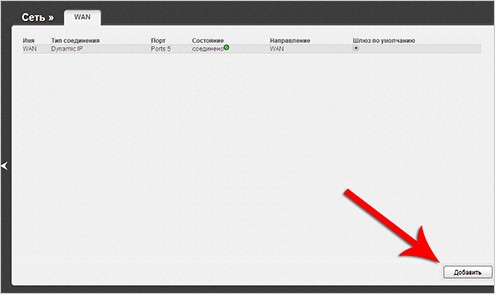
Создаем PPPoE соединение и указываем имя пользователя и пароль. Их можно узнать из договора с вашим провайдером. Они должны быть там прописаны. Если договор потерялся, просто сходите в офис к провайдеру с паспортом и получите листок с вашими данными.
Нажимаем кнопку «Сохранить».
Убедитесь, что новое подключение создано и активно.
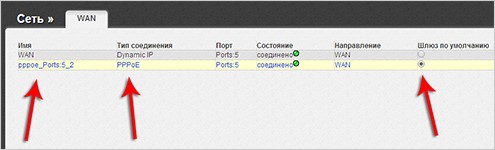
Подключитесь к любому сайту. Интернет должен работать.
Настройки домашнего WiFi-роутер D-link Dir-300
Итак, ваш роутер работает и раздает интернет по проводу. То есть, вы можете подключить все остальные устройства к вашему роутеру по Ethernet-кабелям. В роутере для этого есть еще 3 вакантных места. Но, обычно такое устройство покупают, для того, чтобы обеспечить дома беспроводную связь. Давайте ее настроим.
Вновь заходим в «Расширенные настройки» и далее в раздел «Wi-Fi». Для работы безпроводной связи переключатель должен быть включен.
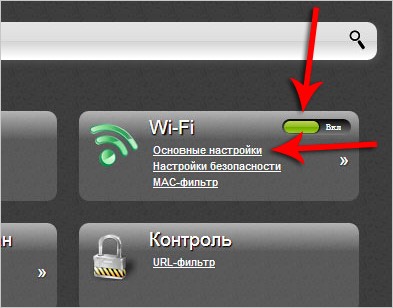
Если Wi-Fi отключен, то необходимо его включить. И прописать свой логин в соответствующем поле. Жмем «Изменить» для того, чтобы прописанные данные стали учитываться роутером.
Это еще не все. Теперь, нужно обязательно перейти к «Настройкам безопасности».
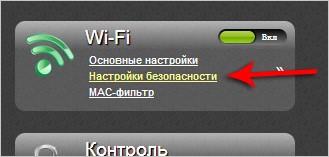
Если вы не хотите, чтобы вашим интернетом пользовались все, кто попадает в зону действия вашего роутера, то установите пароль. Выберите Сетевая аутентификация: «WPA2-PSK». А в графе «Ключ кэширования PSK» пропишите ваш пароль.
Жмем «Изменить» и сохраняем настройки.
Попробуйте воспользоваться вашей беспроводной сетью с помощью мобильных гаджетов: смартфона, планшета или ноутбука. Если в доме есть другие устройства, поддерживающие Wi-Fi-протокол, то можете прописать им логин и пароль от вашей беспроводной сети.
Как сбросить настройки Wi-Fi роутера D-link Dir-300?
Иногда, в процессе эксплуатации роутера, случаются ситуации, когда его необходимо сбросить настройки роутера до заводских. Это может случиться при неправильных настройках устройства и других проблемах, которые легче всего решить очисткой всех введенных вами данных. Для этого на корпусе устройства есть специальная кнопка. Она называется RESET и спрятана от несанкционированного нажатия внутри роутера. Для того, чтобы на нее нажать, понадобится скрепка или иной предмет, который можно будет вставить в отверстие.
Вставив туда скрепку, нажмите и удерживайте ее до тех пор, пока индикаторы не отключаться. После этого скрепку можно вытащить и дождаться загрузки роутера. После чего его нужно будет заново настроить.
С помощью такого сброса настроек можно поменять забытый пароль на роутер. Кстати, это единственный способ сделать это.
